指紋を削除する
FIDOセキュリティキーの指紋の削除方法を説明します。
セキュリティキーセットアップ画面へアクセス
「スタートメニュー右クリック>設定」をクリックします。
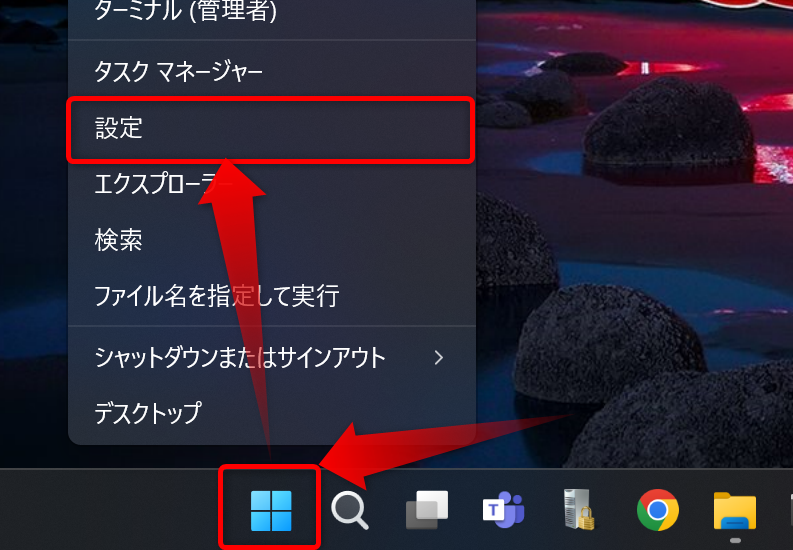
「アカウント>サインインオプション」をクリックします。
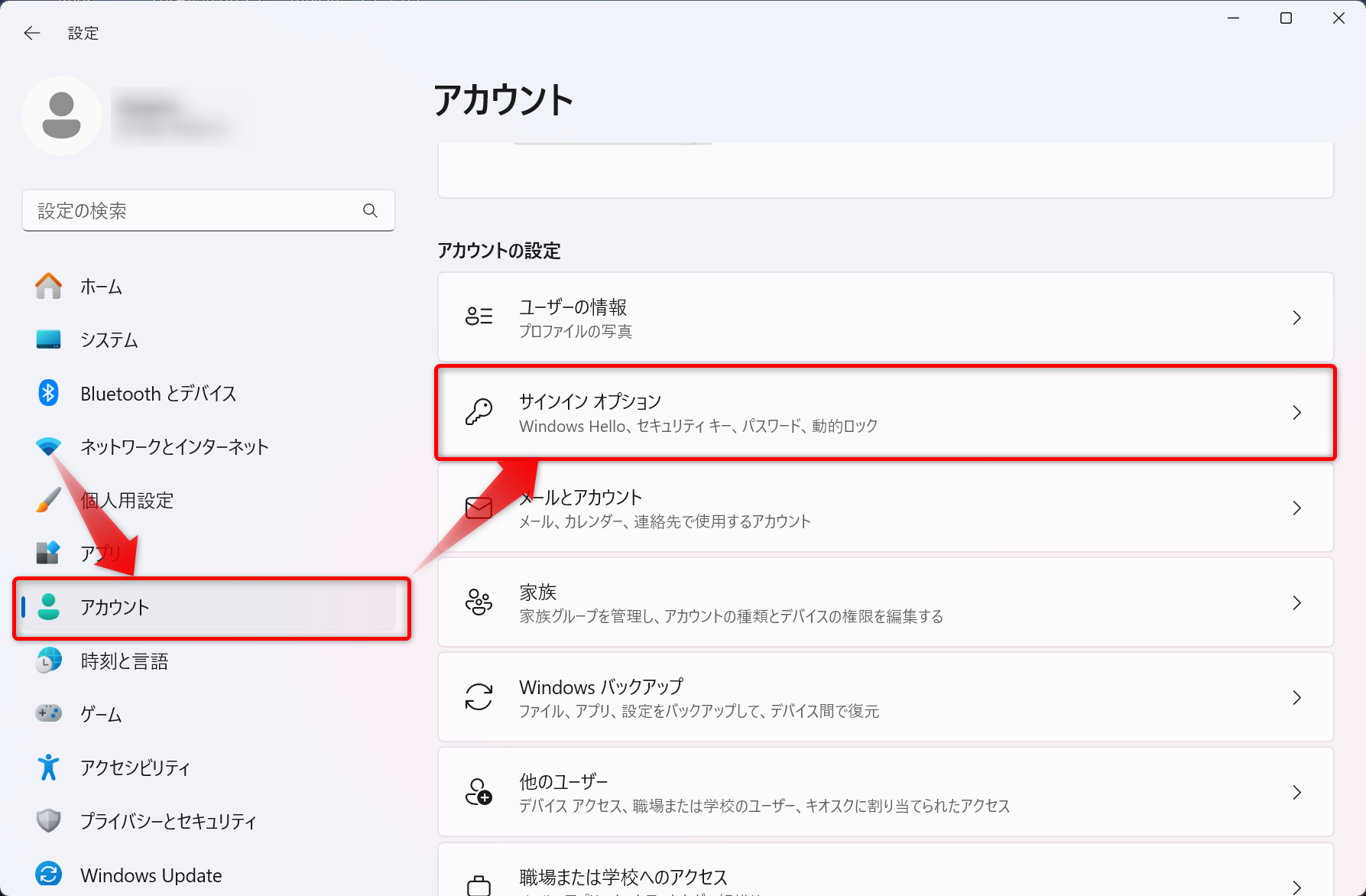
「セキュリティキー」をクリックし、「管理」ボタンをクリックします。

セキュリティキーの挿入が求められるので、USBポートにセキュリティキーを挿入します。
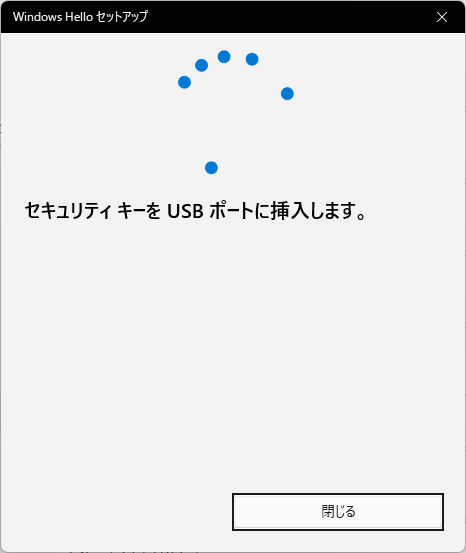

セキュリティキーのタッチが求められるので、セキュリティキーのボタン(金属部分、生体センサー、ライトが点滅している部分など)にタッチします。
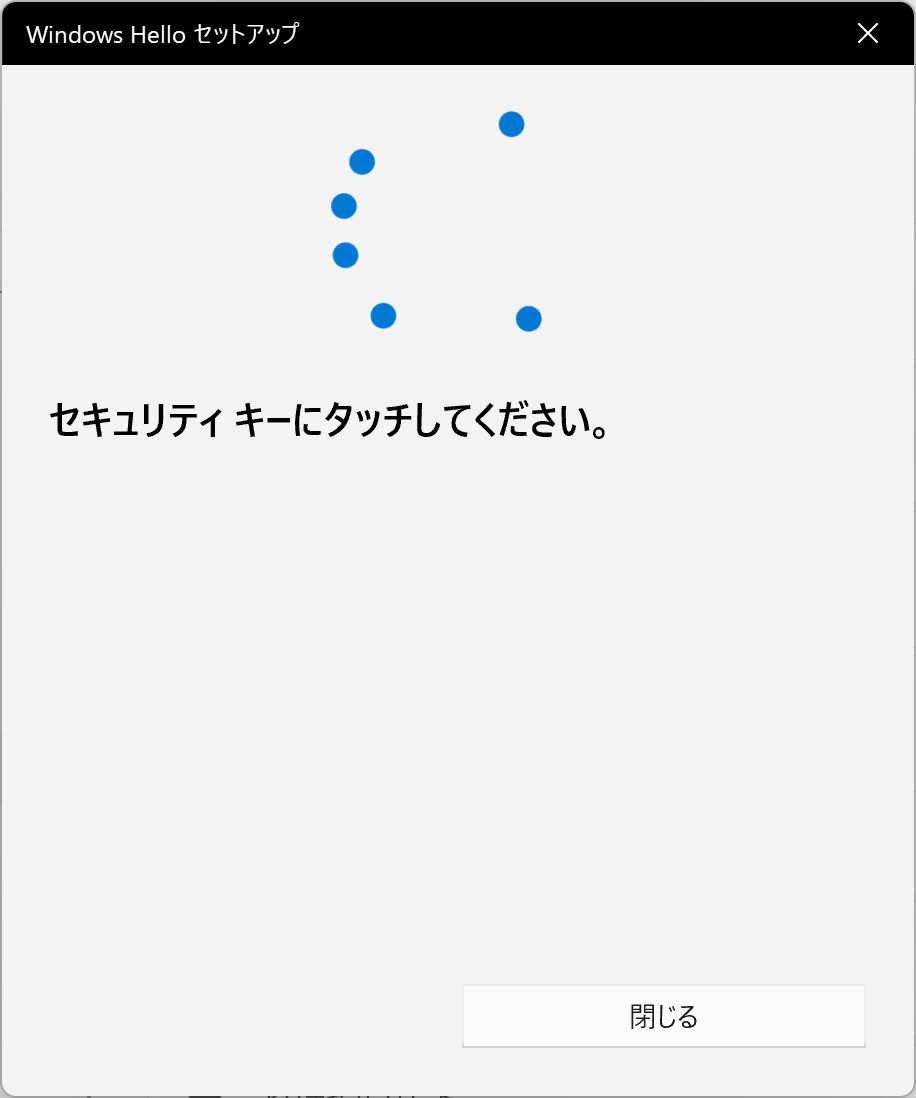

セキュリティキーのタッチが成功すると、セキュリティキーのセットアップ画面が表示されます。
指紋を削除する
セキュリティキーの指紋を削除する方法を説明します。ここではセキュリティキーのセットアップ画面を表示している前提で説明を行います。
※セキュリティキーのセットアップ画面を開いていない方は、「セキュリティキーセットアップ画面へのアクセス」を参考に設定画面を表示してください。
セキュリティキーの指紋削除について
セキュリティキーの指紋項目の下側にある削除機能は、全ての指紋情報を削除するものです。
各認証デバイスベンダーが提供している指紋設定用のツールなどを利用すると、登録した指紋情報を個別に削除することが可能なものもあります。
セキュリティキーの指紋項目の下にある「削除」ボタンをクリックします。
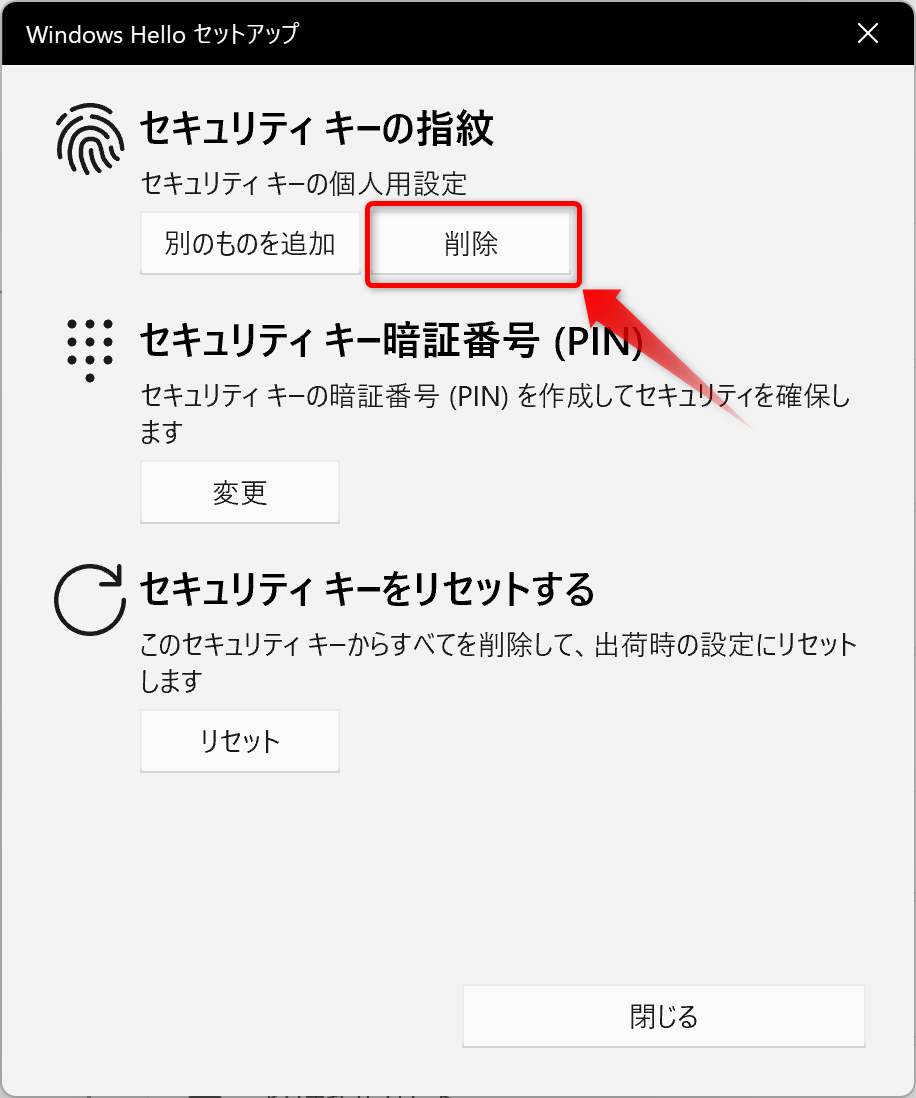
本人確認が求められるので、セキュリティキーに設定したPINを入力し、「OK」ボタンをクリックします。
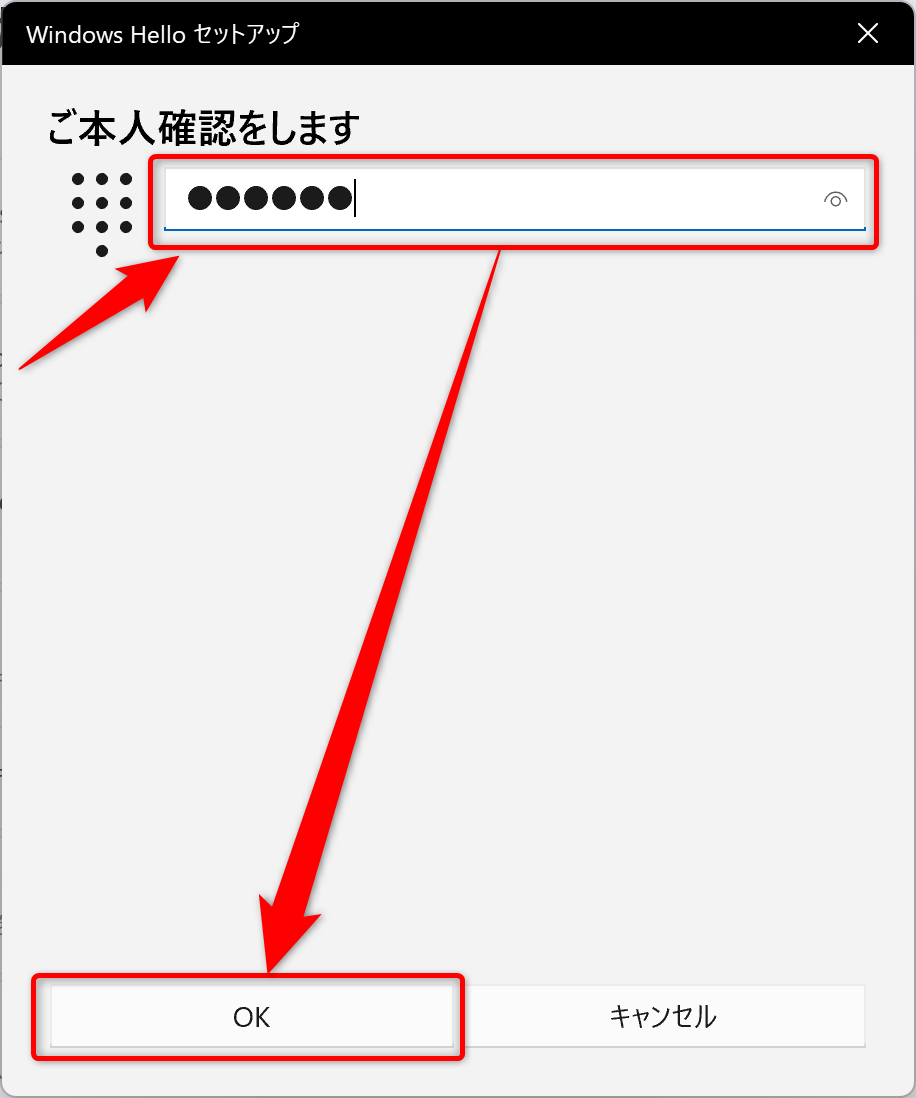
指紋の削除が完了すると、セキュリティキーの指紋の下側の表示が「セットアップ」ボタンに切り替わります。
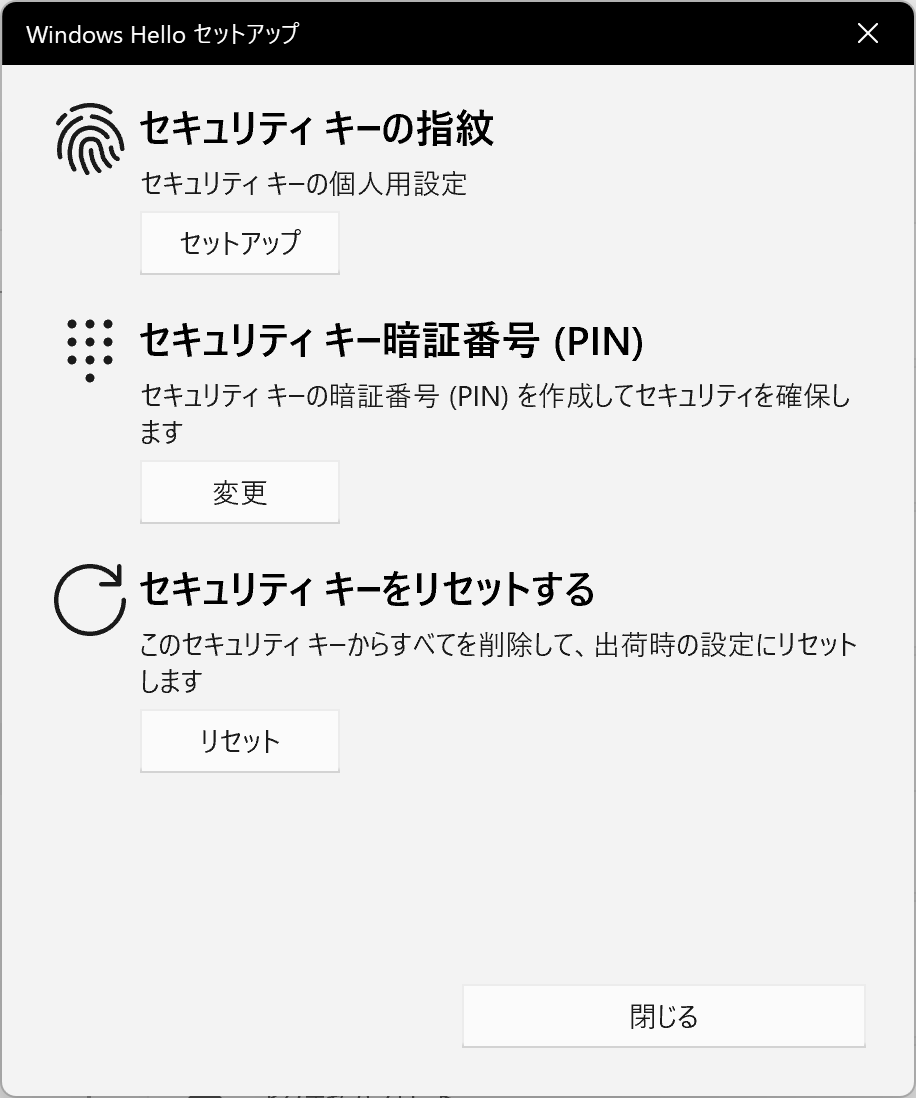
指紋の削除は以上になります。